ERROR_CARDBUS_NOT_SUPPORTED: 6가지 간단한 방법으로 BSoD 문제 해결하기
 ERROR_CARDBUS_NOT_SUPPORTED와 오류 코드 724 (0x2D4) 및 설명 “삽입된 CardBus 장치를 구성 오류로 시작할 수 없습니다”는 일반적으로 PCMCIA 카드 또는 CardBus 장치가 있는 구형 하드웨어(예: 노트북 또는 PC)에서 사용되는 CardBus 장치와 관련된 오류입니다.
ERROR_CARDBUS_NOT_SUPPORTED와 오류 코드 724 (0x2D4) 및 설명 “삽입된 CardBus 장치를 구성 오류로 시작할 수 없습니다”는 일반적으로 PCMCIA 카드 또는 CardBus 장치가 있는 구형 하드웨어(예: 노트북 또는 PC)에서 사용되는 CardBus 장치와 관련된 오류입니다.
이 오류는 하드웨어 구성 문제 또는 오래되거나 손상된 드라이버 버전 때문에 발생할 수 있습니다.
ERROR_CARDBUS_NOT_SUPPORTED를 어떻게 수정할 수 있나요?
고급 단계로 넘어가기 전에 다음 간단한 해결 방법을 시도해 보세요:
- CardBus 장치가 컴퓨터의 마더보드와 호환되는지 확인하세요.
- 장치가 CardBus 슬롯에 올바르게 삽입되었는지 확인하세요.
- 컴퓨터에 여러 CardBus 또는 PCMCIA 슬롯이 있는 경우 다른 슬롯에 장치를 삽입하세요.
- 어댑터가 있는 경우, 제대로 작동하는지 확인하세요.
- Windows + X를 눌러 이벤트 뷰어를 선택한 후 Windows 로그 > 시스템으로 이동하여 오류 메시지나 경고를 확인하세요.
1. 드라이버 업데이트 또는 재설치
-
Windows + R을 눌러 실행 창을 엽니다.
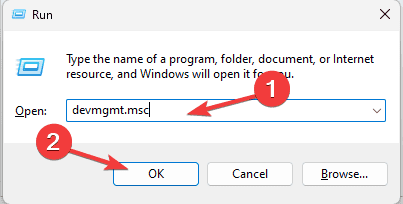
- devmgmt.msc를 입력하고 확인을 클릭하여 장치 관리자를 엽니다.
-
시스템 구성 요소 목록에서 네트워크 어댑터, PCMCIA 또는 기타 장치를 확장하여 CardBus 드라이버를 찾습니다. 마우스 오른쪽 버튼을 클릭하고 컨텍스트 메뉴에서 드라이버 업데이트를 선택합니다.
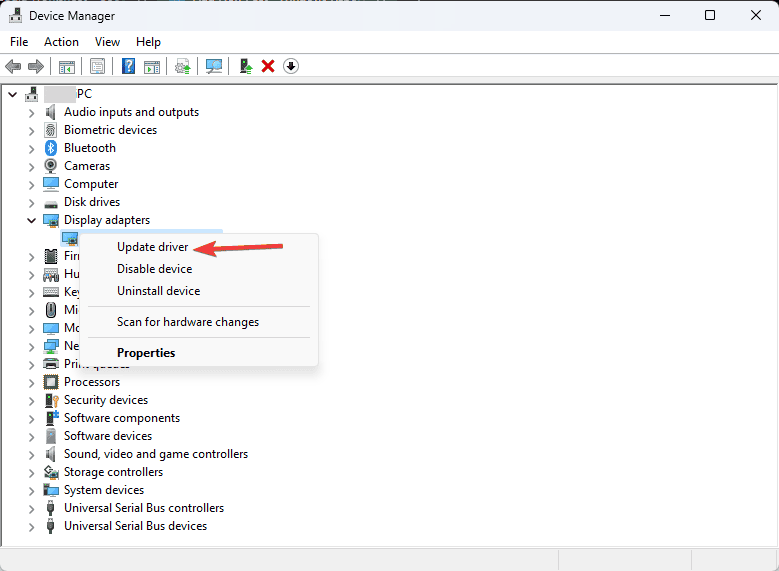
- 드라이버 자동 검색을 클릭합니다. 문제가 있는 장치 드라이버가 여러 개인 경우, 드라이버를 업데이트하기 위한 단계를 반복합니다.
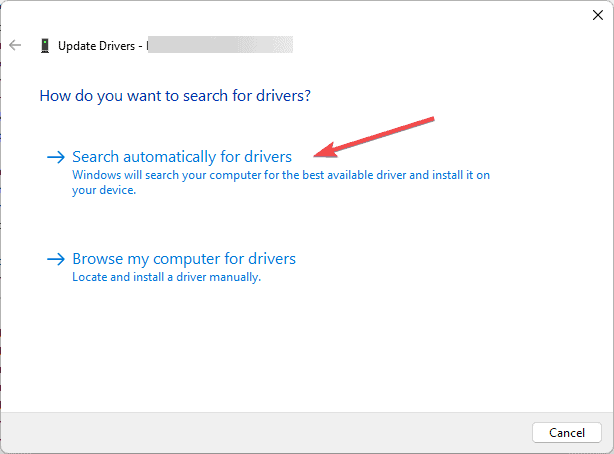
Windows는 최신 드라이버를 설치하려고 시도합니다. 그러나 실패할 경우, 장치 제조업체의 웹사이트로 가서 드라이버를 수동으로 다운로드 및 설치할 수 있습니다. 또는 신뢰할 수 있는 서드파티 드라이버 업데이트 도구를 이용하여 모든 장치 드라이버가 최신 상태인지 확인할 수 있습니다.
업데이트가 없는 경우, 다음 단계를 따라 문제가 있는 드라이버를 재설치하고 ERROR_CARDBUS_NOT_SUPPORTED를 수정할 수 있습니다:
-
장치 관리자를 다시 열고 드라이버를 마우스 오른쪽 버튼으로 클릭한 후 컨텍스트 메뉴에서 장치 제거를 선택합니다.
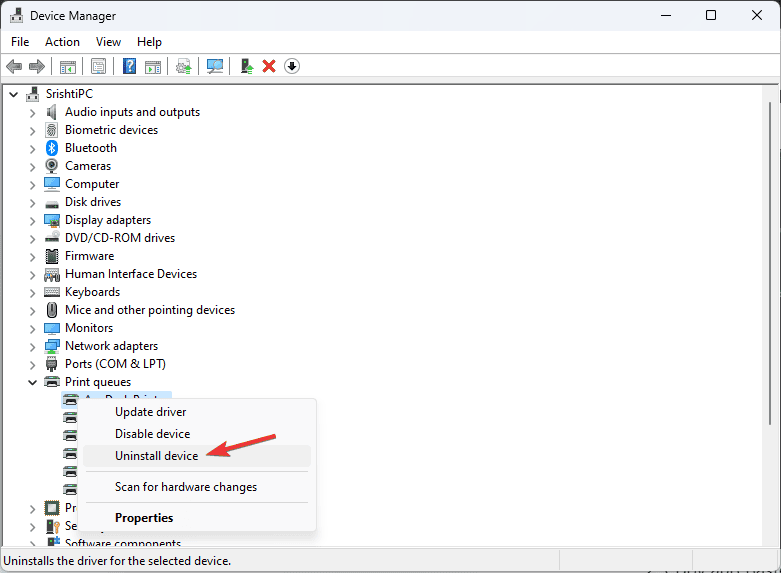
- 제거를 다시 선택합니다.
-
제거한 후 작업으로 이동하여 컨텍스트 메뉴에서 하드웨어 변경 검사를 선택합니다.
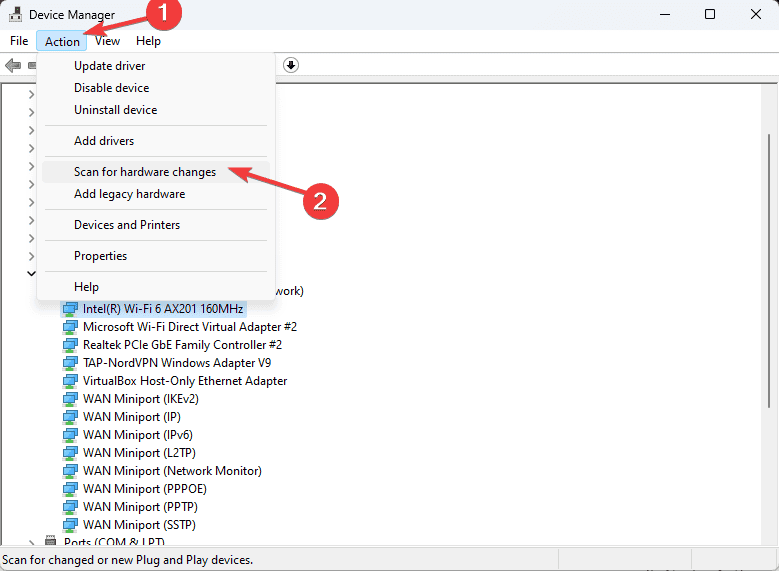
2. 전원 설정 확인
-
Windows + R을 눌러 실행 창을 엽니다.
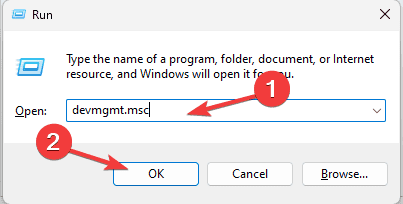
- devmgmt.msc를 입력하고 확인을 클릭하여 장치 관리자를 엽니다.
- 시스템 구성 요소 목록에서 네트워크 어댑터, 기타 장치 또는 PCMCIA 슬롯을 확장하고 CardBus 또는 카드 기능과 관련된 이름을 찾습니다.
-
찾은 후, 마우스 오른쪽 버튼을 클릭하여 컨텍스트 메뉴에서 속성을 선택합니다.
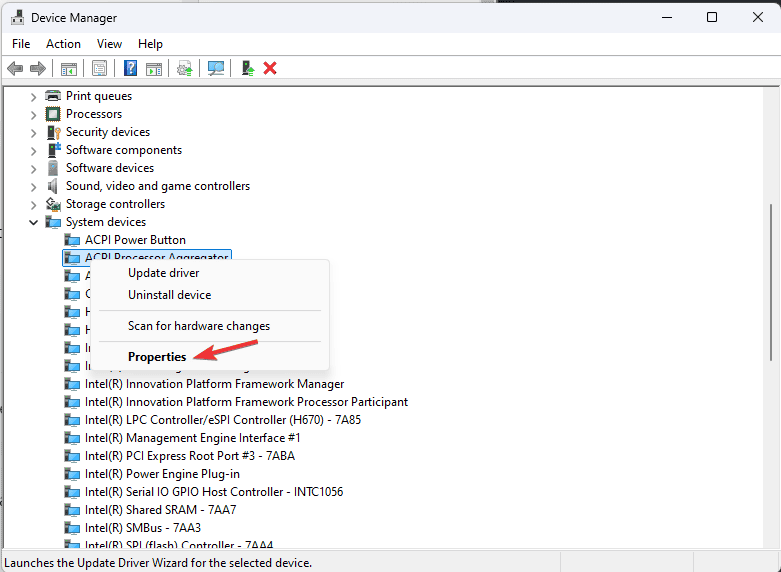
- 속성 창에서 전원 관리 탭으로 이동합니다.
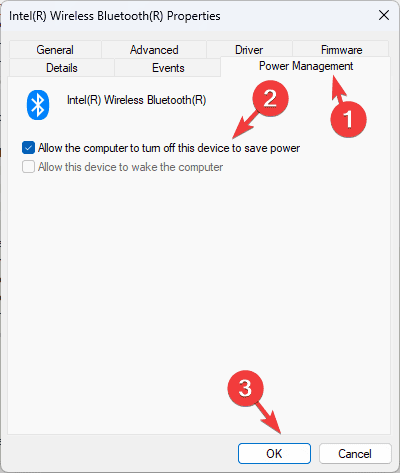
- 전원이 절약하기 위해 이 장치를 끌 수 있도록 허용 옆의 체크 마크를 제거합니다.
- 변경 사항을 저장하려면 확인을 클릭합니다.
3. BIOS 설정 확인
-
Windows 키를 클릭하고 전원 아이콘을 클릭한 다음 다시 시작을 선택합니다.

- 컴퓨터가 부팅할 때 F2, Del, Esc, F10 또는 지정된 키를 눌러 BIOS 설정에 들어갑니다.
- BIOS에서 CardBus, PCMCIA 또는 레거시 지원과 관련된 설정을 찾습니다.
- 설정이 있는 경우, 비활성화되어 있다면 활성화로 변경해 보세요. 활성화되어 있다면 비활성화를 선택합니다.
- F10을 눌러 저장하고 종료한 다음, 컴퓨터를 부팅합니다.
이 주제에 대해 더 읽어보세요
- Microsoft, Windows 11에서 보안 강화를 위한 JScript를 JScript9Legacy로 교체
- Windows 11 27898 빌드, 작은 작업 표시줄 아이콘, 빠른 복구, 스마트 공유 추가
- Windows 11 27898 빌드 버그가 클래식 Vista 시작음을 다시 가져옴
- Windows 11 22631.5696 베타 채널에 중요한 수정 사항과 함께 출시
4. Windows 문제 해결사 실행
- Windows + I를 눌러 설정 앱을 엽니다.
- 업데이트 및 보안을 클릭합니다.
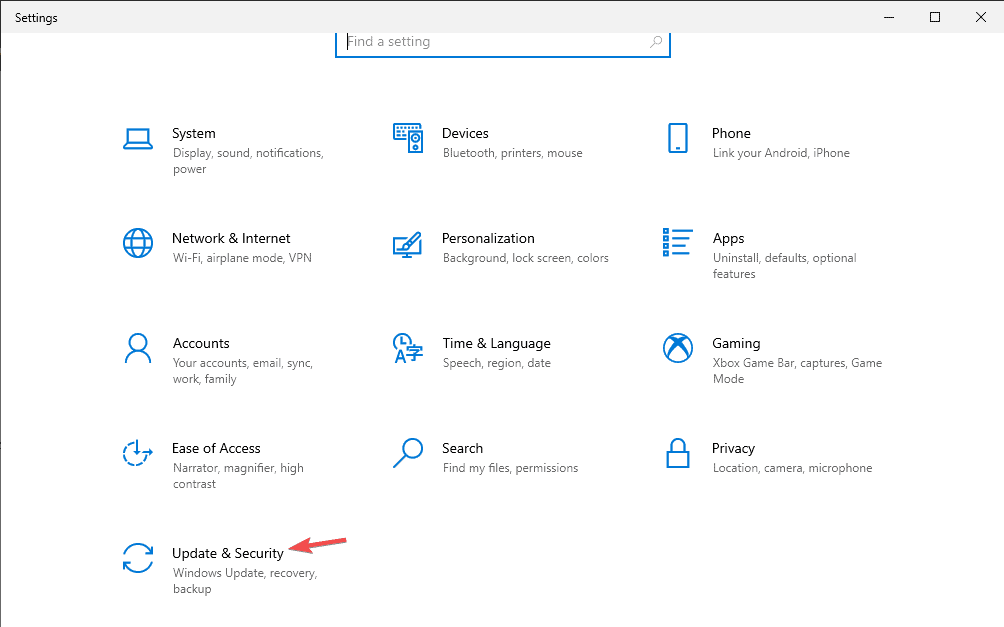
-
문제 해결사를 선택한 다음 추가 문제 해결사를 클릭합니다.
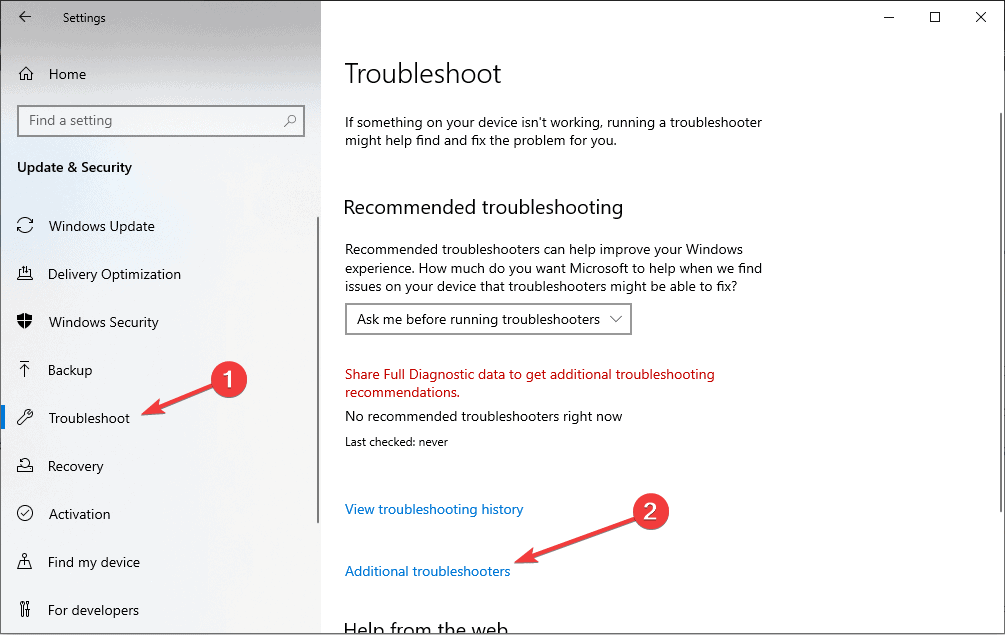
- 하드웨어 및 장치를 찾아 클릭한 다음 문제 해결사 실행을 선택합니다.
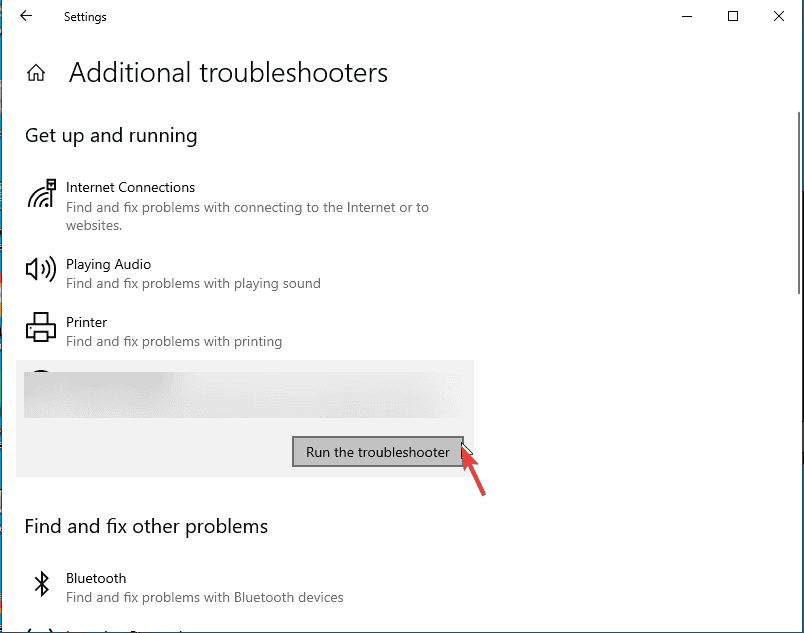
- 화면의 지시를 따라 프로세스를 완료합니다.
5. PC를 이전 버전으로 복원
-
Windows 키를 눌러 검색 창에 제어판을 입력하고 옵션 목록에서 열기를 클릭하여 제어판을 시작합니다.
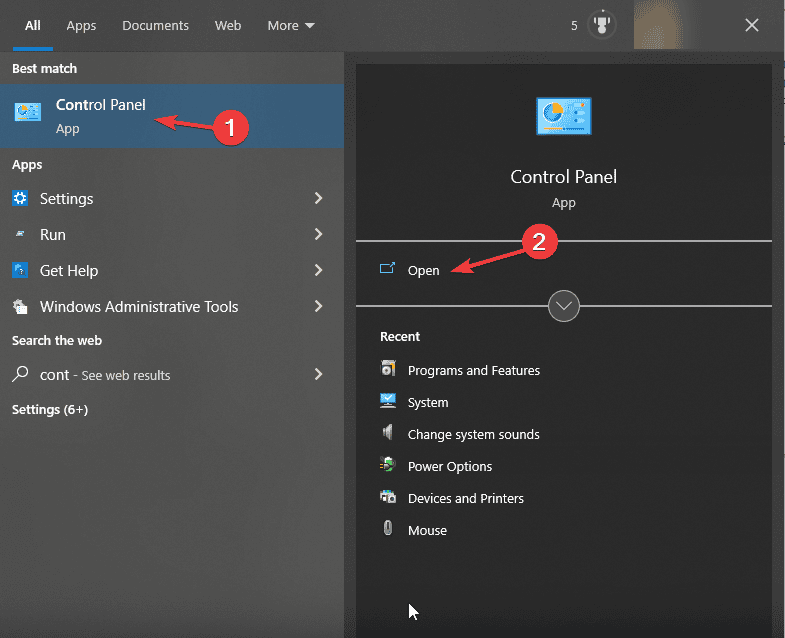
- 보기 기준에서 큰 아이콘을 선택하고 복구를 클릭합니다.
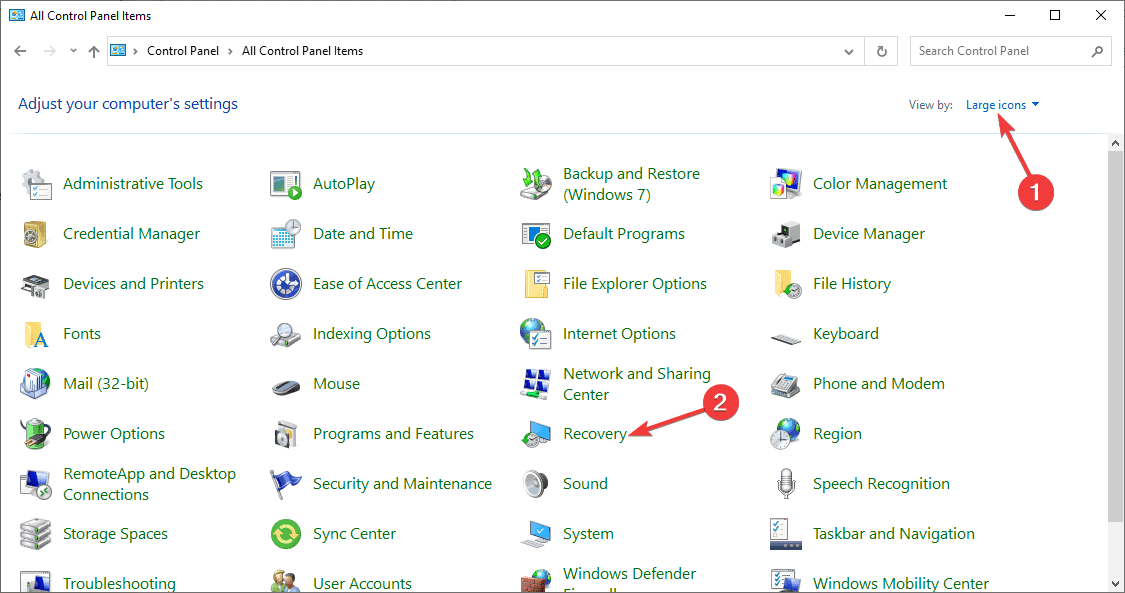
- 시스템 복원 열기를 클릭합니다.
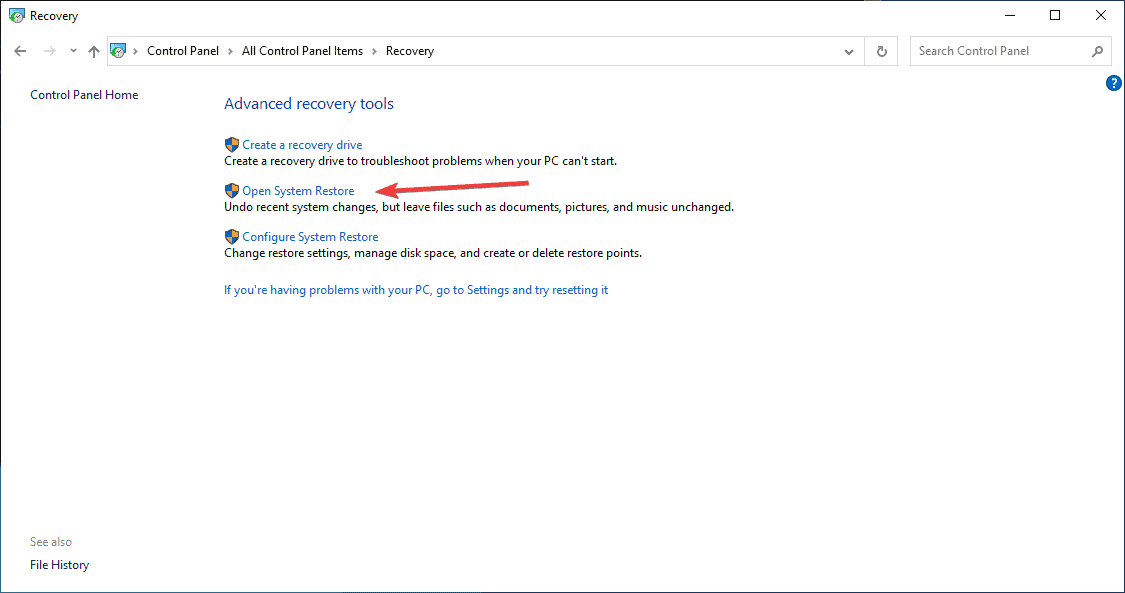
- 시스템 복원 마법사에서 다른 시점 선택을 선택하고 다음을 클릭합니다.
-
사용 가능한 복원 지점 목록에서 ERROR_CARDBUS_NOT_SUPPORTED가 나타나기 전에 생성된 지점을 선택한 후 다음을 클릭하여 진행합니다.
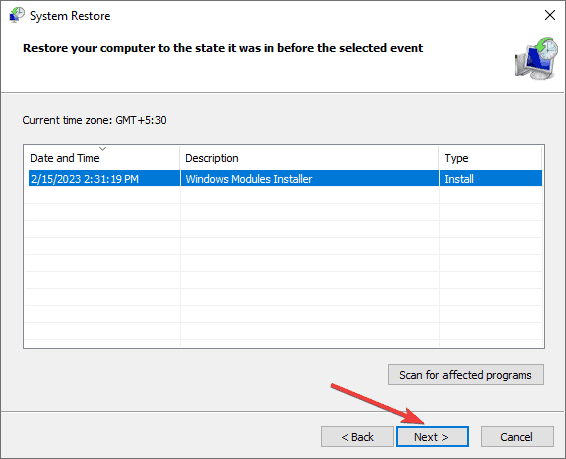
- 마침을 클릭하여 프로세스를 시작합니다.
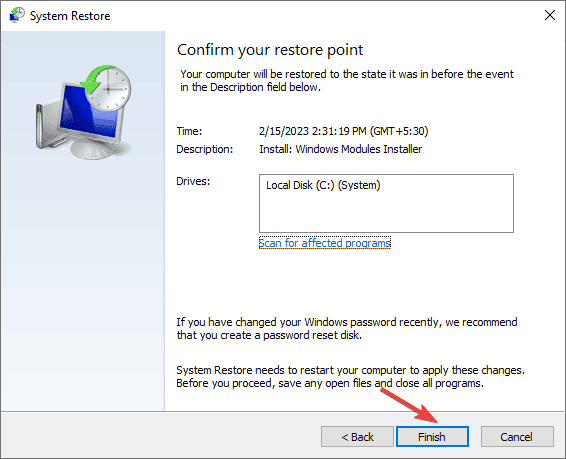
Windows가 재시작되며 시스템 설정이 선택한 지점으로 복원됩니다. 그러나 실패할 경우, 재시작 후 충돌하는 드라이버나 손상된 시스템 파일로 인해 “시스템 복원이 성공적으로 완료되지 않았습니다”라는 메시지가 나타날 수 있습니다.
6. Windows 업데이트 설치
- Windows + I를 눌러 설정 앱을 엽니다.
- Windows 업데이트를 클릭합니다.
- 업데이트 확인을 선택합니다.
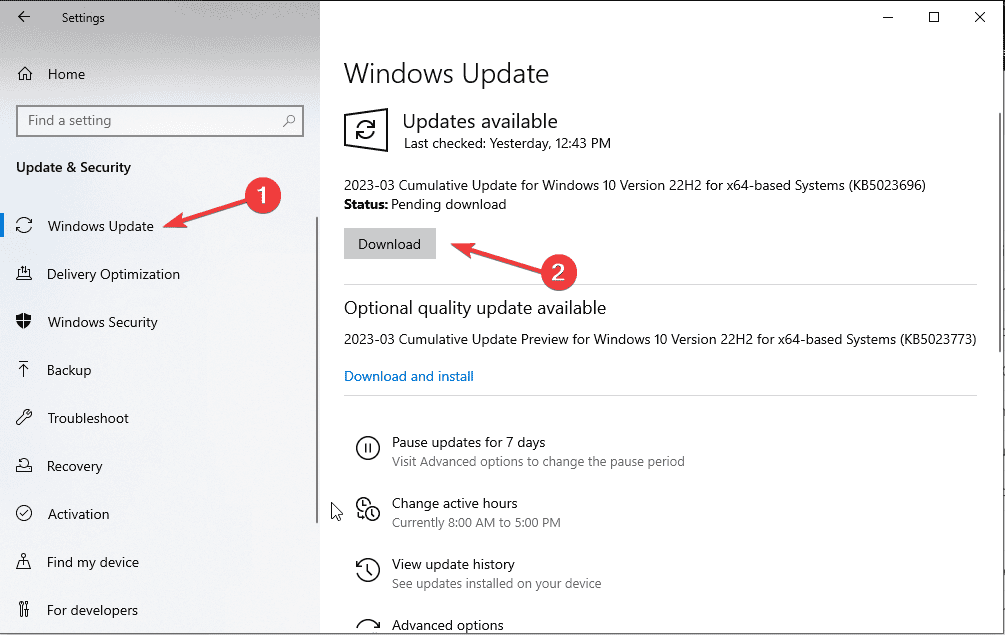
- 업데이트가 있는 경우, 다운로드 및 설치를 클릭합니다.
- 이제 고급 옵션으로 이동합니다.
- 추가 옵션으로 가서 선택적 업데이트를 선택합니다.
- 업데이트가 있는 경우, 선택하고 다운로드 및 설치를 클릭합니다.
- 재시작을 선택하여 업데이트를 설치합니다.
Windows 업데이트를 설치하는 것도 ERROR_SYSTEM_SHUTDOWN과 같은 다른 BSoD 오류를 피하는 데 도움이 될 수 있습니다. 추가 정보를 보려면 이 가이드를 읽어보세요.
결론적으로, 오류 코드 724 (0x2D4)의 ERROR_CARDBUS_NOT_SUPPORTED를 수정하려면 드라이버를 업데이트/재설치하고, 전원 설정 및 BIOS 설정을 확인하고, Windows 문제 해결사를 실행하고, PC를 이전 버전으로 복원하거나, 보류 중인 Windows 업데이트를 설치할 수 있습니다.
BSoD 오류에 대해 질문이나 제안이 있으면 아래 댓글 섹션에 자유롭게 남겨주세요.













